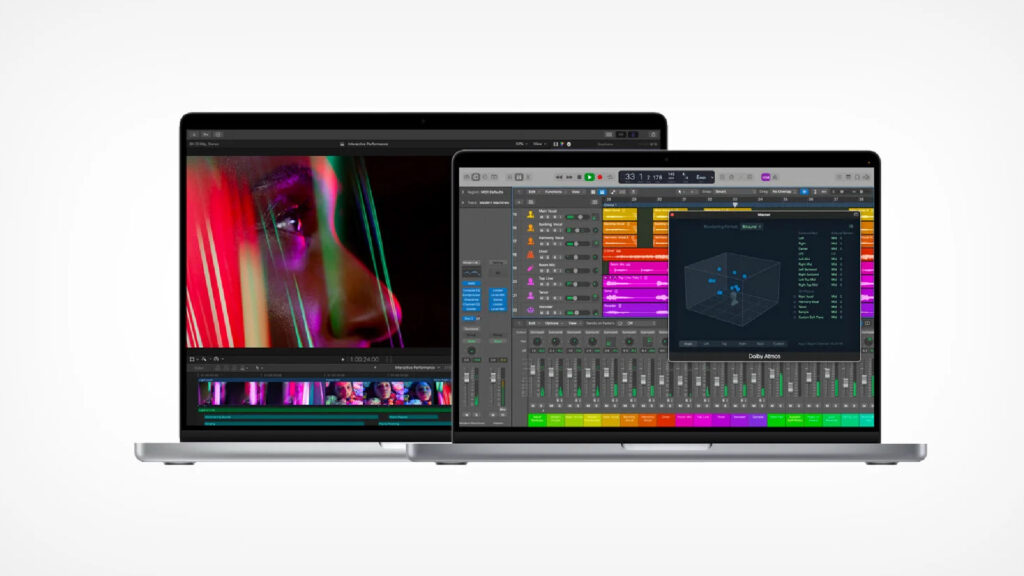Cách tải Photoshop cho Mac: Miễn phí, giảm giá và bản đầy đủ

Photoshop cho Mac: Cách tải miễn phí với Adobe Express, bản thử 7 ngày, hoặc mua giảm giá. Hướng dẫn chi tiết tải Photoshop miễn phí!
Bạn muốn cài Photoshop cho Mac để chỉnh ảnh xịn trên MacBook, iMac? Adobe Photoshop là phần mềm chỉnh sửa ảnh hàng đầu, nhưng giá thuê bao cao có thể làm bạn ngần ngại. Đừng lo! Bài viết này sẽ hướng dẫn bạn cách tải Photoshop cho Mac, từ bản miễn phí, bản thử 7 ngày, đến cách mua giảm giá hoặc dùng các lựa chọn thay thế như Adobe Express, Photoshop Elements, GIMP. Dù bạn là dân chuyên nghiệp hay chỉ chỉnh ảnh vui, chúng tôi có giải pháp tiết kiệm cho bạn. Hãy đọc tiếp để biết cách tải Photoshop cho Mac dễ dàng!
Photoshop cho Mac có gì hay?

Adobe Photoshop là phần mềm chỉnh sửa ảnh chuyên nghiệp, với các tính năng đỉnh:
- Chỉnh sửa chi tiết: Xóa nền, thêm hiệu ứng, chỉnh màu sắc.
- Hỗ trợ sáng tạo: Tạo poster, banner, thiết kế web.
- Tích hợp AI: Công cụ Generative AI tạo ảnh tự động.
- Lưu trữ đám mây: Đồng bộ file qua Adobe Creative Cloud.
Nhưng giá thuê bao (~575.000 VNĐ/tháng) không rẻ. Nếu bạn chỉ cần chỉnh ảnh cơ bản, Photos hoặc Preview trên Mac đã đủ. Muốn mạnh hơn mà không tốn nhiều tiền? Dưới đây là các cách tải Photoshop cho Mac, từ miễn phí đến giảm giá.
Cách tải Photoshop cho Mac miễn phí
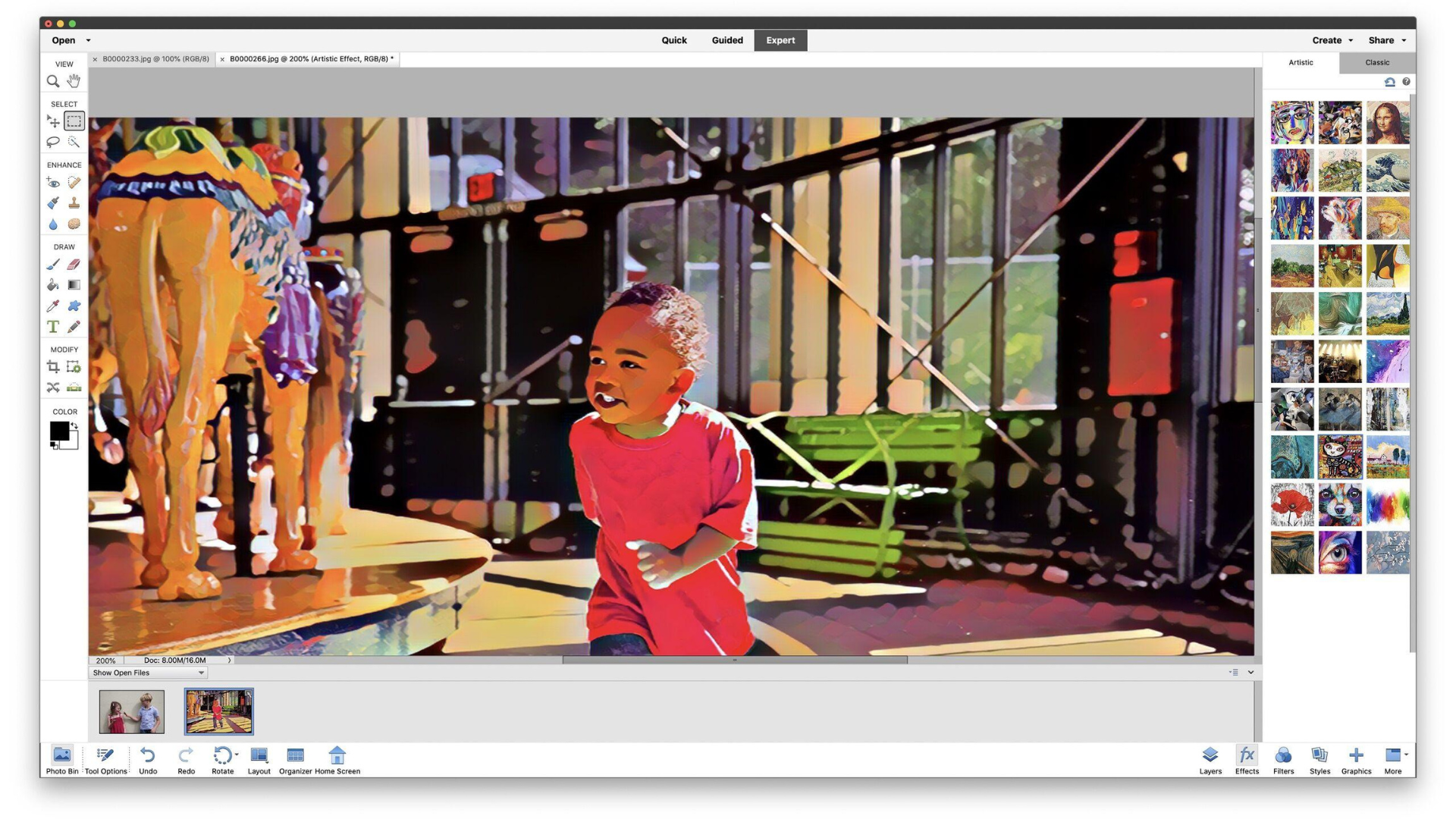
1. Dùng Adobe Express: Công cụ chỉnh ảnh online miễn phí
Không tải được Photoshop bản đầy đủ miễn phí, nhưng Adobe Express là lựa chọn thay thế miễn phí, chạy online, không cần cài. Nó có các tính năng:
- Cắt, xoay, đổi màu ảnh.
- Thêm chữ với nhiều font, mẫu đẹp.
- Xóa nền ảnh, tạo collage, chỉnh video cơ bản.
- 1 triệu+ ảnh stock miễn phí, lưu trữ 5GB.
Cách dùng:
- Truy cập adobe.com/express trên trình duyệt (Safari, Chrome).
- Đăng nhập tài khoản Adobe (miễn phí).
- Dùng ngay không cần tải.
Muốn tính năng nâng cao (AI tạo ảnh, xóa nền video, lưu trữ 100GB)? Nâng cấp Adobe Express Premium (~250.000 VNĐ/tháng, ~9.99 USD), có bản thử 30 ngày miễn phí. Người dùng khen: “Adobe Express dễ xài, đủ cho chỉnh ảnh mạng xã hội”.
2. Dùng bản thử Photoshop 7 ngày
Adobe cung cấp bản thử 7 ngày của Photoshop bản đầy đủ, không giới hạn tính năng. Bạn có thể dùng mọi công cụ chuyên nghiệp miễn phí trong 7 ngày.
Cách tải:
- Vào adobe.com/products/photoshop, chọn Free Trial.
- Tạo tài khoản Adobe, nhập thông tin thanh toán (không trừ tiền ngay).
- Tải và cài Photoshop trên Mac (yêu cầu macOS 12 trở lên).
- Dùng miễn phí 7 ngày, hủy trước khi hết thử để tránh phí.
Mẹo tiết kiệm: Hủy trong 14 ngày kể từ khi đăng ký để được hoàn tiền 100%. Nếu quên, bạn có thể bị tính phí 50% hợp đồng 1 năm. Người dùng xác nhận: “Bản thử đủ để làm dự án ngắn, nhưng nhớ hủy đúng hạn”.
Cách tải Photoshop cho Mac mà không cần thuê bao hàng năm

Adobe không bán Photoshop bản vĩnh viễn nữa, nhưng có các lựa chọn để tránh thuê bao dài hạn:
1. Gói thuê bao tháng
Thay vì ký hợp đồng 1 năm, chọn gói tháng (~865.000 VNĐ/tháng, ~34.49 USD). Bạn có thể hủy bất kỳ lúc nào mà không mất phí phạt.
Cách đăng ký:
- Vào adobe.com/products/photoshop, nhấn Buy Now.
- Chọn Monthly plan (cancel at any time).
- Tải và cài Photoshop, dùng đầy đủ tính năng.
- Hủy khi không cần qua adobe.com/account (xem cách hủy bên dưới).
Lưu ý: File lưu trên đám mây Adobe sẽ mất sau 90 ngày nếu hủy. Lưu file vào MacBook hoặc ổ cứng trước khi hủy.
2. Mua Photoshop Elements: Phiên bản đơn giản, mua đứt
Photoshop Elements là phiên bản rút gọn, dành cho người không cần tính năng chuyên sâu. Giá 2.500.000 VNĐ (99.99 USD), mua một lần, nhưng chỉ dùng được 3 năm.
Tính năng:
- Chỉnh màu, xóa vật thừa, thêm hiệu ứng.
- Hỗ trợ lớp (layers), mask, phù hợp người mới.
- Không cần thuê bao, cài trực tiếp trên Mac.
Cách mua:
- Vào adobe.com/products/photoshop-elements hoặc Mac App Store.
- Mua với giá ~2.500.000 VNĐ, có bản thử 7 ngày.
- Cài trên macOS 12 trở lên.
Hạn chế: Thiếu công cụ AI, không mạnh bằng Photoshop bản đầy đủ. Dân chuyên nghiệp có thể thấy thiếu. Người dùng nhận xét: “Photoshop Elements đủ cho chỉnh ảnh cơ bản, giá hợp lý”.
Cách mua Photoshop cho Mac giảm giá
1. Gói Photography Plan: Tiết kiệm nhất
Photography Plan là lựa chọn rẻ nhất để có Photoshop bản đầy đủ, kèm Lightroom, Lightroom Classic, và 1TB lưu trữ đám mây. Giá 550.000 VNĐ/tháng (19.99 USD), nhưng phải ký hợp đồng 1 năm.
Cách đăng ký:
- Vào adobe.com/products/photography, chọn Buy Now.
- Chọn Annual plan, paid monthly.
- Tải Photoshop và Lightroom, dùng trên MacBook, iMac.
Lưu ý: Hủy sau 14 ngày sẽ bị phạt 50% hợp đồng còn lại. Người dùng khen: “Photography Plan đáng tiền, nhiều công cụ hơn giá Photoshop单独”.
2. Giảm giá cho học sinh, giáo viên
Nếu là học sinh, sinh viên, hoặc giáo viên, bạn được giảm 70% khi mua Creative Cloud All Apps (bao gồm Photoshop, Illustrator, Premiere Pro, và 20+ ứng dụng). Giá ~500.000 VNĐ/tháng (19.99 USD), thay vì ~1.500.000 VNĐ/tháng.
Cách đăng ký:
- Vào adobe.com/creativecloud/plans, chọn Students and Teachers.
- Xác minh qua email trường học hoặc giấy tờ.
- Tải Creative Cloud, cài Photoshop trên Mac.
Lưu ý: Không có giảm giá riêng cho Photoshop, phải mua cả gói Creative Cloud.
Bảng giá Photoshop cho Mac (2025)
| Gói | Giá VNĐ/tháng | Giá USD/tháng | Ghi chú |
| Photoshop (gói năm, trả tháng) | ~575.000 | 22.99 | Hợp đồng 1 năm, phạt 50% nếu hủy sớm |
| Photoshop (gói tháng) | ~865.000 | 34.49 | Hủy bất kỳ lúc nào, không phạt |
| Photography Plan (1TB) | ~550.000 | 19.99 | Có Photoshop, Lightroom, hợp đồng 1 năm |
| Creative Cloud (học sinh) | ~500.000 | 19.99 | 20+ app, cần xác minh học sinh |
| Photoshop Elements | ~2.500.000 (mua đứt) | 99.99 | Dùng 3 năm, không thuê bao |
| Adobe Express | Miễn phí | 0 | Online, nâng cấp Premium ~250.000 VNĐ/tháng |
Cách hủy thuê bao Photoshop
Hủy thuê bao Photoshop dễ dàng, giúp bạn chỉ trả tiền khi cần:
- Đăng nhập adobe.com/account bằng tài khoản Adobe.
- Vào My Plans, chọn Manage Plan hoặc View Plan.
- Nhấn Cancel Plan, chọn lý do hủy.
- Xác nhận qua nút Continue.
- Dùng Photoshop đến cuối kỳ thanh toán (thường là cuối tháng).
Lưu ý: Hủy trong 14 ngày để được hoàn tiền 100%. Gói năm hủy muộn sẽ phạt 50% hợp đồng còn lại.
Lựa chọn thay thế Photoshop cho Mac
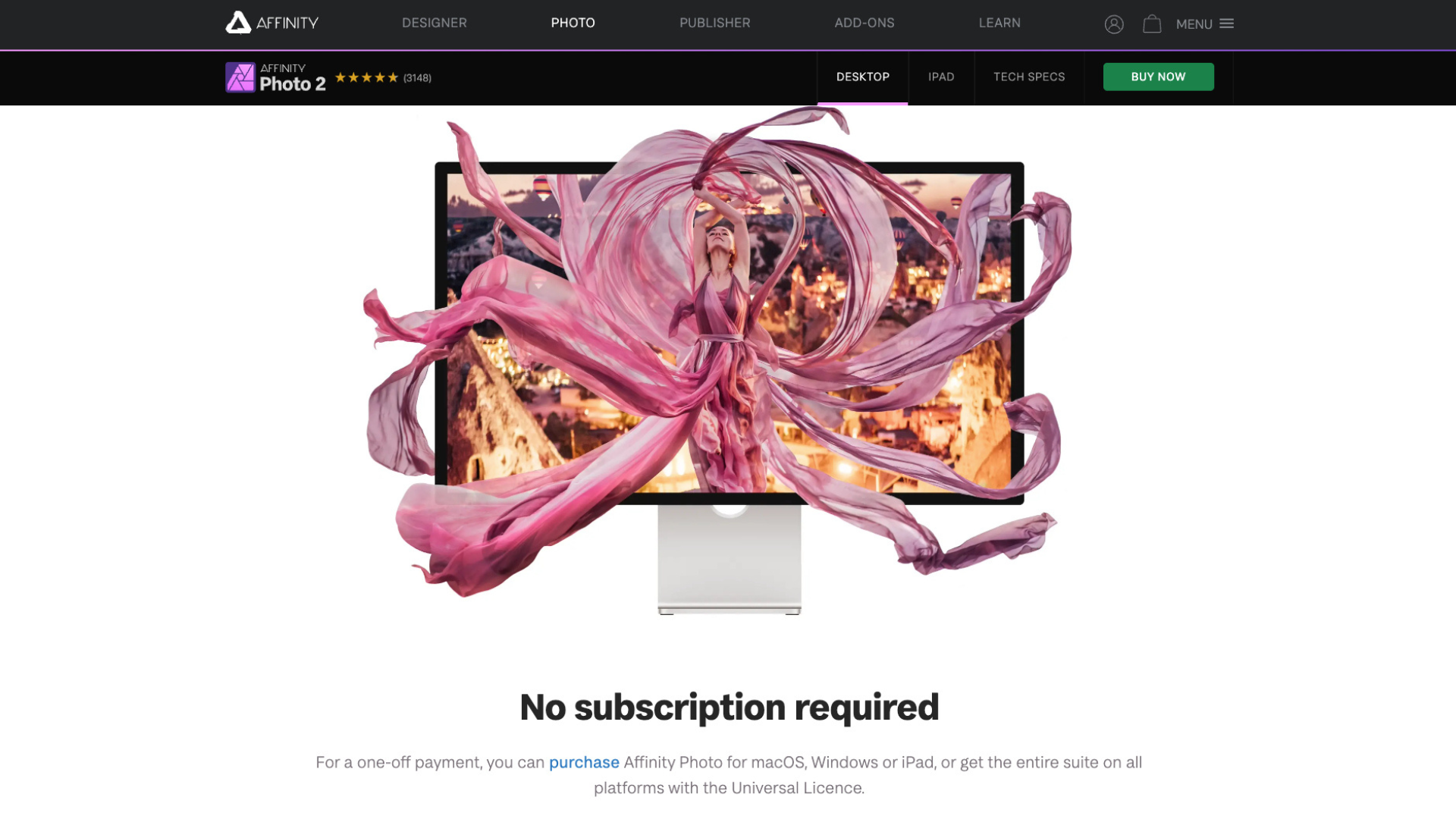
Không muốn trả tiền cho Photoshop? Dưới đây là các phần mềm miễn phí hoặc giá rẻ:
- GIMP (Miễn phí):
- Công cụ chỉnh ảnh mạnh, hỗ trợ layers, mask.
- Giao diện hơi khó dùng, cần học qua YouTube.
- Tương thích macOS, không cần thuê bao.
- Người dùng khen: “GIMP miễn phí mà mạnh gần bằng Photoshop”.
- Affinity Photo 2 (~1.750.000 VNĐ, ~69.99 USD):
- Mua một lần, không thuê bao, có bản thử 30 ngày.
- Tính năng tương tự Photoshop: chỉnh màu, xóa nền, AI.
- Giao diện thân thiện, phù hợp dân chuyên nghiệp.
- Người dùng nhận xét: “Affinity Photo 2 đáng tiền, không cần thuê bao”.
- Photopea (Miễn phí):
- Chạy online, giao diện giống Photoshop, không cần cài.
- Hỗ trợ chỉnh ảnh, thiết kế, chuyển định dạng.
- Phù hợp người mới, dùng trên Safari, Chrome.
- Người dùng trên X khen: “Photopea miễn phí, giống Photoshop đến 99%”.
FAQ: Câu hỏi thường gặp về Photoshop cho Mac
- Có tải Photoshop miễn phí hoàn toàn không?
Không, nhưng bạn được thử 7 ngày miễn phí hoặc dùng Adobe Express miễn phí online. Photopea cũng là lựa chọn thay thế miễn phí mạnh mẽ. - Photoshop có tương thích macOS mới nhất không?
Có, Photoshop chạy tốt trên macOS 12 (Monterey) trở lên, bao gồm macOS Sequoia (2025). Kiểm tra tại adobe.com/products/photoshop. - Có dùng Photoshop trên iPad được không?
Có, tải Photoshop for iPad qua App Store, nhưng cần thuê bao Creative Cloud (~575.000 VNĐ/tháng). Có bản thử 7 ngày. - Photoshop Elements khác Photoshop thế nào?
Photoshop Elements là bản rút gọn, mua đứt (~2.500.000 VNĐ), dùng 3 năm, thiếu AI và công cụ chuyên sâu. Photoshop mạnh hơn, nhưng cần thuê bao. - Làm sao hủy thuê bao mà không mất phí?
Hủy trong 14 ngày kể từ đăng ký qua adobe.com/account để được hoàn tiền 100%. Gói tháng (~865.000 VNĐ) không phạt khi hủy. - Mua Photoshop Elements cũ hoặc máy Mac cũ có Photoshop được không?
Không nên, vì bản cũ không tương thích macOS mới, và giấy phép không chuyển nhượng được. Mua Photoshop Elements mới hoặc dùng GIMP miễn phí an toàn hơn.
Mẹo dùng Photoshop cho Mac tiết kiệm và hiệu quả
- Dùng bản thử 7 ngày trước: Thử Photoshop hoặc Photoshop Elements để xem có phù hợp trước khi mua.
- Chọn Photography Plan: Tiết kiệm hơn (550.000 VNĐ/tháng) so với Photoshop riêng (575.000 VNĐ/tháng).
- Lưu file offline: Sao lưu file PSD vào MacBook hoặc ổ cứng để không mất khi hủy thuê bao.
- Dùng Photopea cho dự án nhỏ: Chỉnh ảnh nhanh online, miễn phí, không cần cài.
- Kết hợp MX Master 3S: Dùng chuột Logitech MX Master 3S để chỉnh ảnh mượt hơn trên MacBook.
- Bảo quản MacBook: Đặt MacBook trên bề mặt thoáng để tránh nóng khi chạy Photoshop.
- Cập nhật macOS: Dùng macOS Sequoia để đảm bảo Photoshop chạy ổn định.
- Tìm giảm giá: Mua Photography Plan vào Black Friday (~450.000 VNĐ/tháng) qua adobe.com.
- Học qua YouTube: Xem hướng dẫn miễn phí để làm quen GIMP, Photopea, hoặc Affinity Photo 2.
- Dùng Magic Keyboard: Kết hợp Magic Keyboard để gõ phím tắt nhanh khi chỉnh ảnh trên iMac.
Kết luận
Photoshop cho Mac là phần mềm chỉnh ảnh đỉnh cao, nhưng bạn có nhiều cách để dùng miễn phí hoặc tiết kiệm. Adobe Express và Photopea phù hợp chỉnh ảnh cơ bản, bản thử 7 ngày cho trải nghiệm đầy đủ, còn Photography Plan (550.000 VNĐ/tháng) và Photoshop Elements (2.500.000 VNĐ) là lựa chọn giá tốt. Nếu muốn miễn phí hoàn toàn, GIMP hoặc Affinity Photo 2 (~1.750.000 VNĐ) là thay thế mạnh mẽ. Dù bạn là dân chuyên hay mới bắt đầu, tải Photoshop miễn phí hoặc giảm giá trên MacBook, iMac chưa bao giờ dễ thế! Bạn đã thử cách nào chưa? Comment chia sẻ nhé!
Xem thêm: Hướng dẫn dùng AirPods Pro 2 làm trợ thính: Nghe rõ hơn, nhạc hay hơn